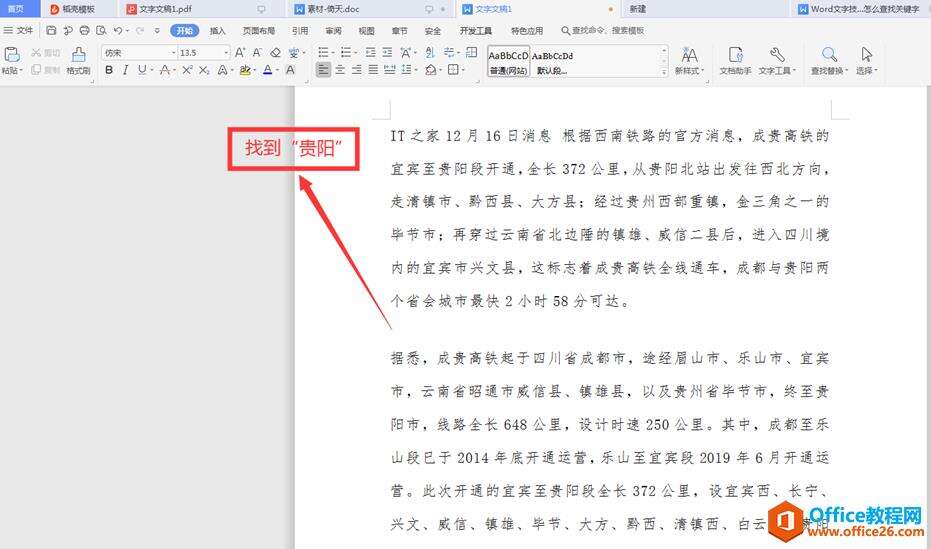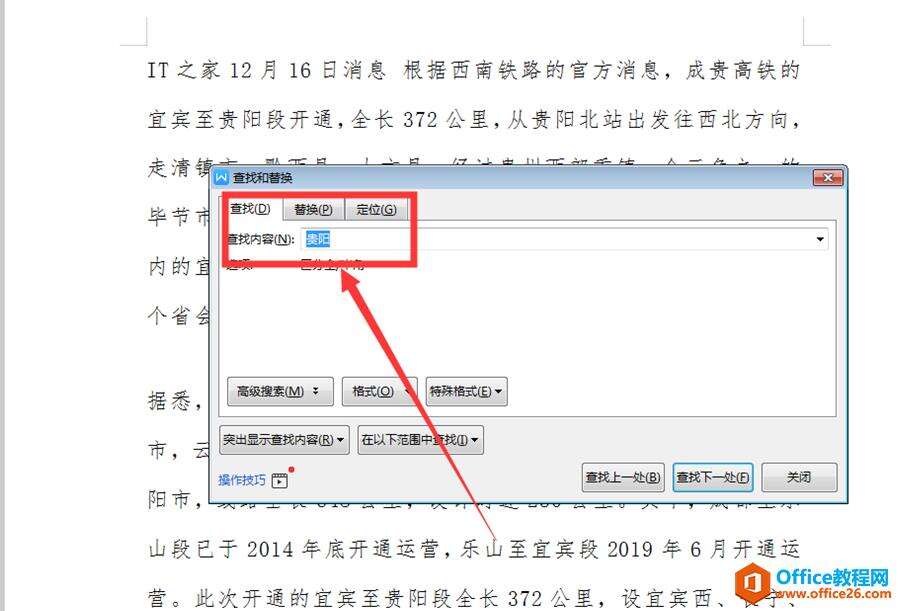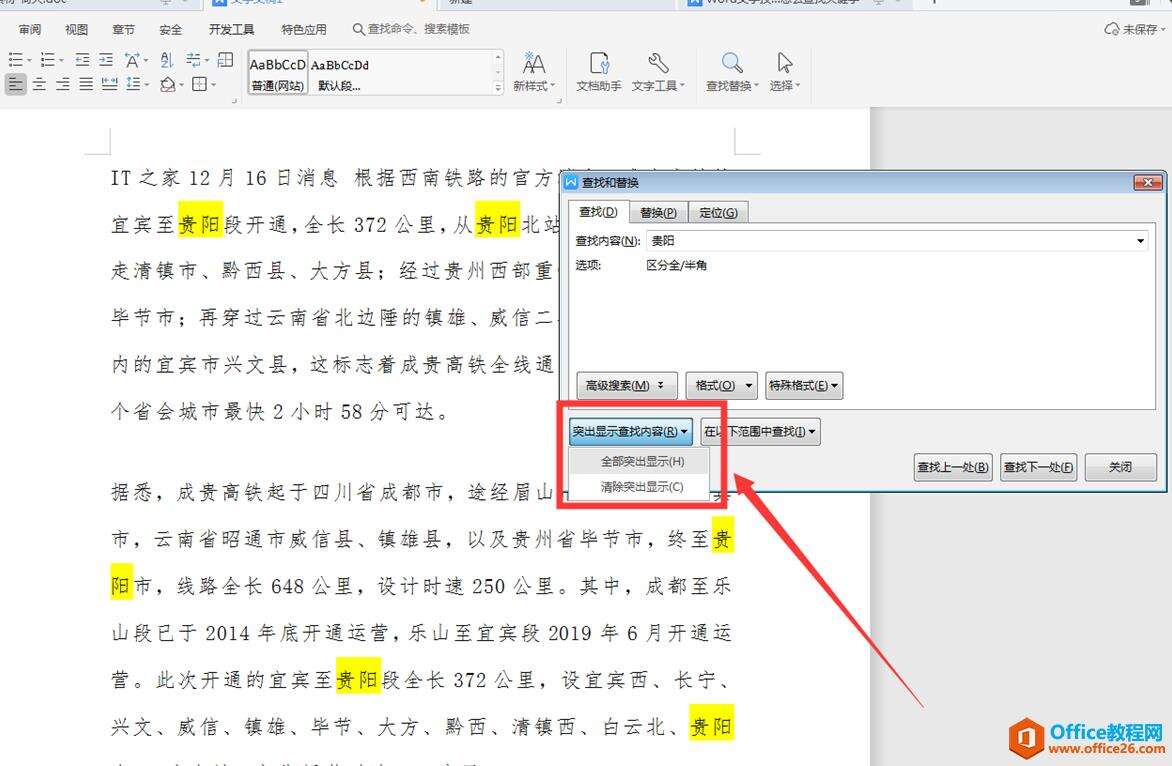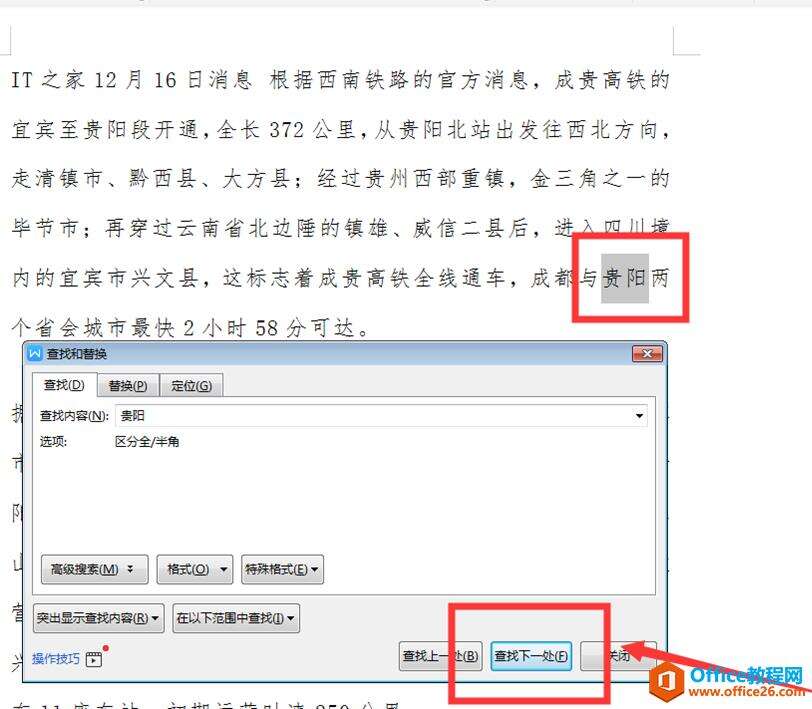WPS word文档怎么查找关键字
办公教程导读
收集整理了【WPS word文档怎么查找关键字】办公软件教程,小编现在分享给大家,供广大互联网技能从业者学习和参考。文章包含249字,纯文字阅读大概需要1分钟。
办公教程内容图文
我们点击页面中的任意地方,按住键盘上的【Ctrl】+【F】,弹出查找和替换的对话框,在【查找内容】一栏输入“贵阳”:
点击页面中的【突出显示查找内容】,在下拉菜单中选择【全部突出显示】,我们可以看到所有的“贵阳”全部成高亮状态:
在清除突出显示后,我们点击【查找下一处】,就可以一个一个查找关键字了:
办公教程总结
以上是为您收集整理的【WPS word文档怎么查找关键字】办公软件教程的全部内容,希望文章能够帮你了解办公软件教程WPS word文档怎么查找关键字。
如果觉得办公软件教程内容还不错,欢迎将网站推荐给好友。